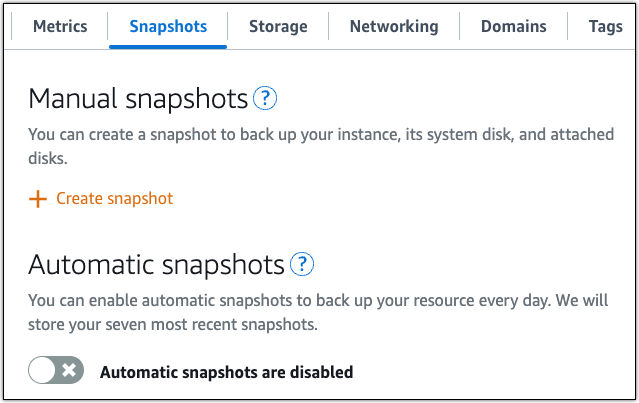Les traductions sont fournies par des outils de traduction automatique. En cas de conflit entre le contenu d'une traduction et celui de la version originale en anglais, la version anglaise prévaudra.
Déployer une pile d'hébergement Plesk sur Lightsail
Astuce
Saviez-vous que vous pouvez activer les instantanés automatiques pour votre instance ? Lorsque les instantanés automatiques sont activés, Lightsail stocke sept instantanés quotidiens et remplace automatiquement les plus anciens par les plus récents. Pour plus d'informations, voir Configuration des instantanés automatiques pour les instances et les disques Lightsail.
Découvrez comment créer une instance Plesk dans Amazon Lightsail et comment vous connecter à l'interface utilisateur de Plesk pour la première fois en créant un nom d'utilisateur et un mot de passe. Vous apprendrez également à vous connecter à votre instance de Plesk et à la configurer une fois celle-ci opérationnelle.
Important
Les instances lancées avec le modèle Plesk Hosting Stack on Ubuntu (BYOL) bénéficient d'une licence d'essai de 30 jours. Après 30 jours, vous devez acheter et installer une licence auprès de Plesk pour continuer à utiliser l'application Plesk. Pour de plus amples informations, veuillez consulter Étape 8 : acheter une licence Plesk.
Avec les piles d'hébergement Plesk dans Lightsail, vous pouvez accomplir des tâches telles que :
-
Automatisez la gestion du WordPress site grâce à l'interface graphique de WP Toolkit
-
Sécurisez votre site avec des certificats SSL gratuits et configurez le trafic HTTPS à l'aide de Let's Encrypt
-
Transférez des fichiers vers et depuis votre instance à l'aide du protocole FTP
-
Surveillez et sécurisez votre serveur à l'aide d'outils Web, notamment Plesk Firewall, Logs et ModSecurity
-
Acheminez le trafic entrant depuis des domaines spécifiques vers des ports de conteneurs désignés à l'aide des règles de proxy Docker
Considérations relatives au déploiement d'une pile d'hébergement Plesk
Avant de commencer à déployer votre instance Plesk, déterminez si vous devez enregistrer un domaine pour votre site Web et comment vous souhaitez le gérer. Vous avez besoin d'un domaine enregistré pour accéder à votre site Web par un nom logique (tel quehttp://example.com) plutôt que par une adresse IP. Vous avez également besoin d'un nom DNS créé dans votre domaine pour sécuriser les connexions à votre site Web à l'aide d'un certificat (obligatoire pour le trafic HTTPS).
Passez en revue les options suivantes pour la configuration et la gestion du domaine :
-
Si vous avez déjà enregistré un domaine dans Lightsail que vous souhaitez utiliser, vous pouvez suivre les étapes décrites dans ce didacticiel.
-
Si vous avez un domaine auprès d'un autre bureau d'enregistrement avec lequel vous préférez gérer vos enregistrements DNS, vous pouvez suivre les étapes décrites dans ce didacticiel. Sinon, vous pouvez transférer la gestion des enregistrements DNS de votre domaine. Cela peut vous aider à gérer plus efficacement toutes vos ressources informatiques et DNS dans Lightsail.
-
Si vous n'avez pas de domaine à utiliser, vous pouvez en trouver un et en enregistrer un pour votre site Web. Pour plus d'informations sur l'enregistrement d'un domaine auprès de Lightsail, voir Enregistrer et gérer des domaines pour votre site Web dans Lightsail.
Étape 1 : créer une instance de Plesk
Procédez comme suit pour créer une instance de Plesk sur Lightsail.
-
Sur la page d'accueil des instances, choisissez Create instance.
-
Sélectionnez un emplacement pour votre instance (une zone de disponibilité Région AWS et une zone de disponibilité).
Choisissez Change Région AWS and Availability Zone pour créer votre instance dans un autre emplacement.
-
Vous pouvez également modifier la zone de disponibilité.
Choisissez Modifier votre zone de disponibilité.
-
Sous Apps + OS, choisissez Plesk Hosting Stack on Ubuntu (BYOL).
-
Choisissez un plan d'instance disponible.
Astuce
Pour optimiser les performances du site Web, sélectionnez un plan d'instance capable de répondre aux demandes de ressources des plug-ins et extensions que vous prévoyez d'installer. Si vous avez besoin ultérieurement de plus de puissance de calcul, vous pouvez augmenter la taille de votre instance à partir d'un instantané. Pour plus d'informations sur les exigences relatives aux plug-ins et aux extensions, consultez la documentation du fournisseur concerné.
-
Saisissez le nom de l'instance.
Les noms des ressources :
-
Doit être unique Région AWS dans chaque élément de votre compte Lightsail.
-
Doivent contenir entre 2 et 255 caractères.
-
Doivent commencer et se terminer par un caractère alphanumérique ou un chiffre.
-
Peuvent inclure des caractères alphanumériques, des chiffres, des points, des tirets et des traits de soulignement.
-
-
(Facultatif) Choisissez Ajouter une nouvelle balise pour ajouter une balise à votre instance. Répétez cette étape si nécessaire pour ajouter des balises supplémentaires. Pour plus d'informations sur l'utilisation des balises, notamment pour la facturation et l'organisation des ressources, consultez la section Balises.
-
Pour Clé, entrez une clé de tag.
-
(Facultatif) Dans Valeur, entrez une valeur de balise.
-
-
Choisissez Créer une instance.
Le provisionnement de votre instance prend quelques minutes et devient disponible une fois que vous l'avez créée.
Astuce
Pour rationaliser le processus de configuration initiale de Plesk, n'attribuez pas d'adresse IP statique à votre instance pour le moment. Vous le ferez ultérieurement. Si vous associez une adresse IP statique à votre instance de Plesk maintenant, il se peut que vous obteniez une URL de connexion unique qui utilise une adresse IP publique obsolète. Cela peut se produire parce que votre instance peut utiliser l'adresse IP publique initialement attribuée plutôt que l'adresse IP statique.
Étape 2 : connectez-vous à l'interface utilisateur de Plesk pour la première fois
Astuce
Gardez les onglets du navigateur de la console Lightsail et de l'interface utilisateur de Plesk ouverts jusqu'à ce que vous ayez terminé ce didacticiel, car vous devrez suivre plusieurs étapes pour chacun d'eux.
Suivez la procédure ci-dessous pour obtenir une URL de connexion unique afin d'accéder à l'interface utilisateur de Plesk en tant qu'administrateur. Cette interface vous permet de créer et de gérer vos sites Web.
Pour obtenir une URL de connexion unique
-
Dans le panneau de navigation de gauche, sélectionnez Instances.
-
Choisissez le nom de l'instance de Plesk que vous avez créée.
-
Sur la page de gestion de votre instance, sous l'onglet Connexion, choisissez Se connecter à l'aide de SSH.
Note
Si vous tentez de vous connecter trop rapidement après le lancement de l'instance, il se peut que vous rencontriez une erreur de connexion ou de clé SSH. Si vous rencontrez ces problèmes lors de la connexion, attendez quelques minutes et réessayez.
-
Une fois connecté, entrez la commande suivante pour obtenir l'URL de connexion unique.
sudo plesk login | grep plesk.pageVous devriez voir une réponse similaire à l'exemple suivant, qui contient l'URL de connexion unique.
https://heuristic-bassi.192-0-2-0.plesk.page/login?secret=ce-EXAMPLE298fc1c149afbf4c8996fb92427
Note
Si votre adresse IP publique a changé (par exemple, si vous avez attribué une adresse IP statique depuis son lancement), vous devez modifier l'URL renvoyée pour qu'elle corresponde à votre nouvelle adresse pour accéder à la page de connexion.
-
Sélectionnez l'URL de connexion unique dans la fenêtre de connexion basée sur le navigateur et copiez-la.
-
Collez l'URL dans votre navigateur Web pour accéder à la page de connexion de Plesk.
-
Suivez les instructions de la page pour créer vos informations d'identification de connexion pour Plesk. Vous devez voir une option permettant d'ajouter votre domaine à Plesk lorsque vous vous connectez pour la première fois.
Étape 3 : Attacher une adresse IP statique à votre instance Plesk
L'adresse IP publique dynamique par défaut attachée à votre instance change à chaque fois que vous arrêtez et démarrez l'instance. Pour éviter que l'adresse IP publique ne change, créez une adresse IP statique et associez-la à votre instance. Dans une étape ultérieure, vous allez associer votre adresse IP statique à votre nom de domaine. Une fois ce mappage configuré, vous n'avez pas à mettre à jour les enregistrements DNS de votre domaine à chaque fois que vous arrêtez et démarrez l'instance.
Note
Vous ne pouvez associer qu'une seule adresse IP statique à une instance de Lightsail. Les adresses IP statiques ne sont gratuites que lorsqu'elles sont associées à une instance.
Pour associer une adresse IP statique et mettre à jour votre adresse IP publique dans Plesk
-
Sur la page d'accueil Instances de la console Lightsail, choisissez le nom de votre instance Plesk.
-
Sous l'onglet Réseau, choisissez Attacher une adresse IP statique.
-
Créez et attachez une adresse IP statique.
-
Pour créer et associer une adresse IP statique lorsqu'il n'en existe aucune dans la région :
-
Entrez un nom pour identifier l'adresse IP statique.
-
Choisissez Créer et joindre.
-
Choisissez Continuer.
-
-
Pour créer et associer une nouvelle adresse IP statique alors que vous en avez déjà une dans la région :
-
Choisissez le menu Sélectionner une adresse IP statique pour afficher les options disponibles.
-
Choisissez Créer une nouvelle adresse IP statique dans le menu déroulant.
-
Entrez un nom pour identifier l'adresse IP statique.
-
Choisissez Créer et joindre.
-
Choisissez Continuer.
-
-
Pour utiliser une adresse IP statique existante dans la région :
-
Choisissez le menu Sélectionner une adresse IP statique pour afficher les options disponibles.
-
Choisissez une adresse IP statique déjà disponible dans le menu déroulant.
-
Choisissez Attacher.
-
-
Une fois l'adresse IP publique modifiée, vous accédez à l'interface utilisateur de Plesk à https://StaticIPAddress:8443 l'aide d'une URL similaire à. StaticIPAddressRemplacez-le par l'adresse IP statique attachée à votre instance. Par exemple, https://192.0.2.0:8443. Sur la page de connexion, entrez le nom d'utilisateur et le mot de passe que vous avez créés précédemment pour vous connecter à l'interface utilisateur de Plesk.
Note
Lorsque vous vous connectez à l'aide d'une adresse IP dans l'URL, le navigateur peut vous avertir que votre connexion n'est pas privée, qu'elle n'est pas sécurisée ou qu'il existe un risque de sécurité. Cela se produit parce que le SSL/TLS certificat de votre instance de Plesk qui lui est appliqué ne correspond pas à la nouvelle adresse IP publique utilisée. Dans la fenêtre du navigateur, choisissez Avancé, Détails ou Plus d'informations pour afficher les options disponibles. Choisissez ensuite d'accéder au site Web même s'il n'est pas privé ou sécurisé.
Étape 4 : mettez à jour votre adresse IP publique dans Plesk
Maintenant que l'adresse IP statique est attribuée à votre instance, mettez à jour l'adresse IP publique utilisée par Plesk. Cela garantit que Plesk utilise votre adresse IP publique mise à jour plutôt que l'adresse dynamique qui n'est plus associée à votre instance. Si vous n'effectuez pas cette étape, l'interface utilisateur de Plesk peut afficher des avertissements concernant l'incompatibilité.
Pour mettre à jour votre adresse IP publique dans Plesk
-
Accédez à l'interface utilisateur de Plesk à l'aide de la nouvelle adresse IP publique attribuée. Par exemple,
https://192.0.2.0:8443. -
Authentifiez-vous à l'aide des informations de connexion que vous avez créées précédemment dansÉtape 2 : connectez-vous à l'interface utilisateur de Plesk pour la première fois.
-
Dans le coin inférieur gauche de l'interface utilisateur de Plesk, choisissez Change View, puis choisissez Basculer vers le mode Power User.
-
Dans le volet de navigation de gauche de l'interface utilisateur de Plesk, choisissez Outils et paramètres.
-
Sous Outils et ressources, sélectionnez Adresses IP.
-
Choisissez Mettre à jour le public IPs.
Dans la colonne Adresse IP publique, vous devriez maintenant voir la valeur correspondre à l'adresse IP statique attachée à votre instance.
Étape 5 : ajouter un site Web à votre instance de Plesk
Vous pouvez mapper un ou plusieurs noms de domaine (sites Web) dans l'interface utilisateur de Plesk. L'ajout d'un domaine dans votre instance de Plesk vous permet de télécharger du contenu
Pour ajouter un nouveau domaine dans Plesk
-
Dans le volet de navigation de gauche de l'interface utilisateur de Plesk, choisissez Websites & Domains.
-
Choisissez Ajouter un domaine.
-
Sélectionnez une option pour la façon dont vous souhaitez créer votre site Web.
-
Entrez un nom de domaine et renseignez les champs d'information supplémentaires requis.
-
Choisissez Ajouter un domaine.
Pour plus d'informations, consultez la section Ajouter et supprimer des domaines
Étape 6 : associer votre nom de domaine à votre instance de Plesk
Vous pouvez mapper un domaine à votre instance de Plesk pour accéder à votre interface utilisateur de Plesk en utilisant le nom de domaine que vous avez créé. Vous pouvez également mapper plusieurs domaines dans l'interface utilisateur de Plesk, que vous pouvez utiliser pour gérer des sites Web. Pour plus d'informations sur le mappage de plusieurs domaines dans l'interface utilisateur de Plesk, consultez la section Ajouter un domaine dans Plesk dans
Pour mapper votre nom de domaine, par exempleexample.com, à votre instance, vous devez ajouter un enregistrement A au système de noms de domaine (DNS) de votre domaine. Les enregistrements DNS sont généralement gérés et hébergés au niveau du bureau d'enregistrement où vous avez enregistré votre domaine. Toutefois, nous vous recommandons de transférer la gestion des enregistrements DNS de votre domaine vers Lightsail afin de pouvoir les administrer à l'aide de la console Lightsail. Pour de plus amples informations, veuillez consulter Transférez la gestion DNS pour votre domaine Lightsail.
Pour mapper votre nom de domaine à votre instance Plesk dans Lightsail
-
Ouvrez la console Amazon Lightsail à l'adresse. https://console.aws.amazon.com/lightsail/
-
Dans le volet de navigation de gauche de l'interface utilisateur de Plesk, choisissez Domains & DNS.
-
Choisissez le nom de votre zone DNS.
-
Choisissez l'onglet DNS records (Enregistrements DNS).
-
Choisissez Ajouter un enregistrement.
-
Pour Nom de l'enregistrement, entrez une valeur, telle que
www. -
Pour Resolves to, entrez l'adresse IP statique attachée à votre instance de Plesk.
-
Choisissez Enregistrer.
Vous devriez maintenant être en mesure d'accéder à votre site Web Plesk en utilisant le nom de domaine que vous avez configuré.
Étape 7 : lire la documentation de Plesk
Consultez la documentation de Plesk pour savoir comment administrer des sites Web, personnaliser l'interface utilisateur de Plesk, etc.
Pour de plus amples informations, veuillez consulter Premiers pas : gestion des sites Web dans Plesk
Étape 8 : acheter une licence Plesk
Votre instance de Plesk inclut une licence d'essai de 30 jours. Après 30 jours, vous devez acheter une licence auprès de Plesk pour continuer à l'utiliser. Pour plus d'informations, consultez la section Tarification
Vous devez installer la licence après l'avoir achetée auprès de Plesk. Pour installer votre licence Plesk, consultez Comment installer la licence Plesk sur le site Web de
Étape 9 : créer un instantané de votre instance de Plesk
Après avoir configuré votre site Web comme vous le souhaitez, créez des instantanés périodiques de votre instance pour le sauvegarder. Un instantané est une copie du disque système et de la configuration d'origine d'une instance. Un instantané contient toutes les données nécessaires pour restaurer votre instance (au moment où l'instantané a été pris).
Vous pouvez créer des instantanés manuellement ou activer les instantanés automatiques pour que Lightsail crée des instantanés quotidiens pour vous. En cas de problème avec votre instance, vous pouvez créer une nouvelle instance de remplacement à l'aide de l'instantané.
Vous pouvez utiliser des instantanés sur la page de gestion de votre instance, dans l'onglet Instantanés. Pour plus d'informations, consultez la section Instantanés dans Amazon Lightsail.